Seit geraumer Zeit bietet Windows, auch in älteren Versionen, einen sogenannten abgesicherten Modus an. Dieser Modus stellt eine eingeschränkte Betriebsumgebung dar, in der Windows mit reduzierter Funktionalität ausgeführt wird. Im abgesicherten Modus werden Programme und Aufgaben, die nicht zum Standard gehören, nicht gestartet. Oftmals werden auch bestimmte Systemfunktionen temporär deaktiviert. Der abgesicherte Modus ist ein nützliches Werkzeug zur Fehlerbehebung. Bei unerwarteten Eingabeaufforderungen, Bildschirmfehlern oder anderen Störungen, die auf ein Hardware- oder Softwareproblem hindeuten, kann er helfen, die Ursache einzugrenzen. Im Folgenden zeigen wir, wie Sie unter Windows 10 in den abgesicherten Modus starten.
Der abgesicherte Modus unter Windows 10
Es gibt verschiedene Ansätze, um Windows 10 im abgesicherten Modus zu starten, aber wir konzentrieren uns auf die beiden einfachsten Methoden.
Das Power-Button-Menü
Öffnen Sie das Startmenü und klicken Sie auf den Netzschalter. Hier finden Sie die Optionen „Neustart“ und „Herunterfahren“. Halten Sie die Umschalttaste gedrückt und klicken Sie gleichzeitig auf „Neustart“.
Daraufhin wird der Bildschirm zur Problembehandlung angezeigt. Klicken Sie nun auf „Problembehandlung“ > „Erweiterte Optionen“ > „Weitere Wiederherstellungsoptionen anzeigen“ > „Starteinstellungen“ > „Neu starten“.
Nach dem Neustart erscheint eine Liste mit Optionen für den Systemstart. Drücken Sie die Zifferntaste, die dem Start im abgesicherten Modus entspricht. Normalerweise ist dies die Taste 4. Kontrollieren Sie aber die Liste, falls sich die Anzahl oder die Position der Optionen geändert hat.
Die Einstellungen-App
Starten Sie die „Einstellungen“-App und navigieren Sie zur Gruppe „Update und Sicherheit“. Wechseln Sie dort zum Reiter „Wiederherstellung“. Scrollen Sie nach unten zum Abschnitt „Erweiterter Start“ und klicken Sie auf die Schaltfläche „Jetzt neu starten“.
Nach dem Neustart Ihres Systems erscheinen die Optionen zur Problembehebung. Folgen Sie diesem Pfad, um Windows 10 im abgesicherten Modus zu starten:
Problembehandlung > Erweiterte Optionen > Weitere Wiederherstellungsoptionen anzeigen > Starteinstellungen > Neu starten
Drücken Sie erneut die Taste 4, um in den abgesicherten Modus zu gelangen.
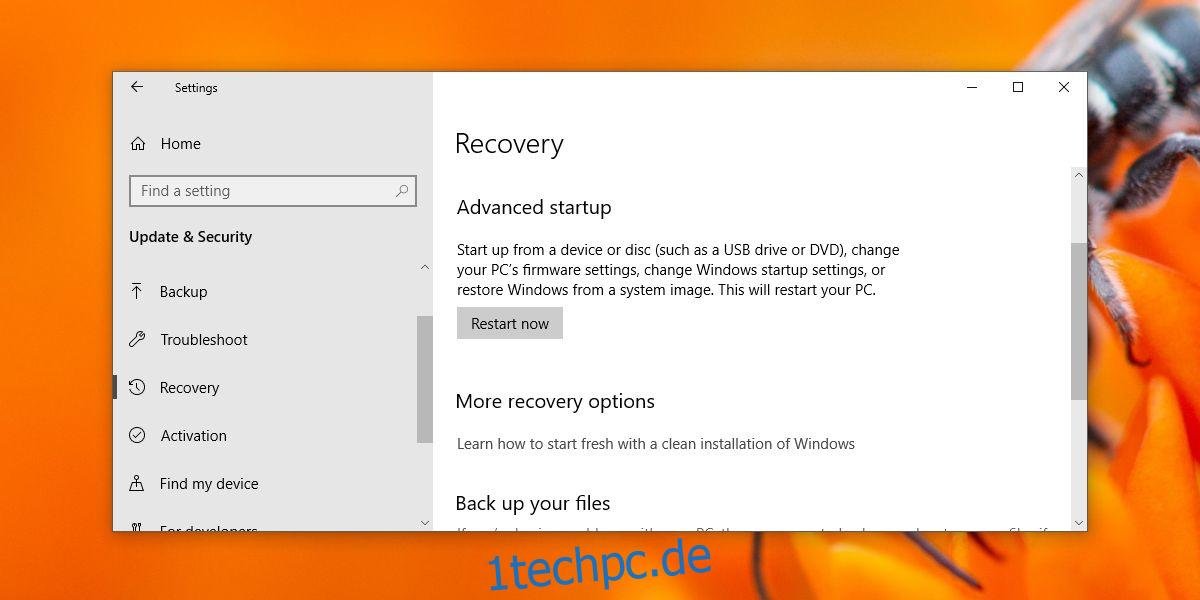
Im abgesicherten Modus wird ein Wasserzeichen in allen vier Ecken des Bildschirms angezeigt, das Sie darauf hinweist, dass Sie sich in diesem Modus befinden. Das Hintergrundbild ist deaktiviert, ebenso wie alle Personalisierungseinstellungen.
Verlassen des abgesicherten Modus
Um den abgesicherten Modus zu verlassen, starten Sie Ihr System einfach neu. Wenn Ihr Desktop wieder normal geladen ist, befindet sich Ihr System nicht mehr im abgesicherten Modus.
Beachten Sie, dass Änderungen an den Systemeinstellungen, die Sie im abgesicherten Modus vornehmen, beim Neustart in den normalen Modus übernommen werden. Wenn Sie zum Beispiel einen Treiber zurückgesetzt, ein Gerät entfernt oder eine Aufgabe deaktiviert haben, bleiben diese Änderungen auch nach dem Neustart erhalten.